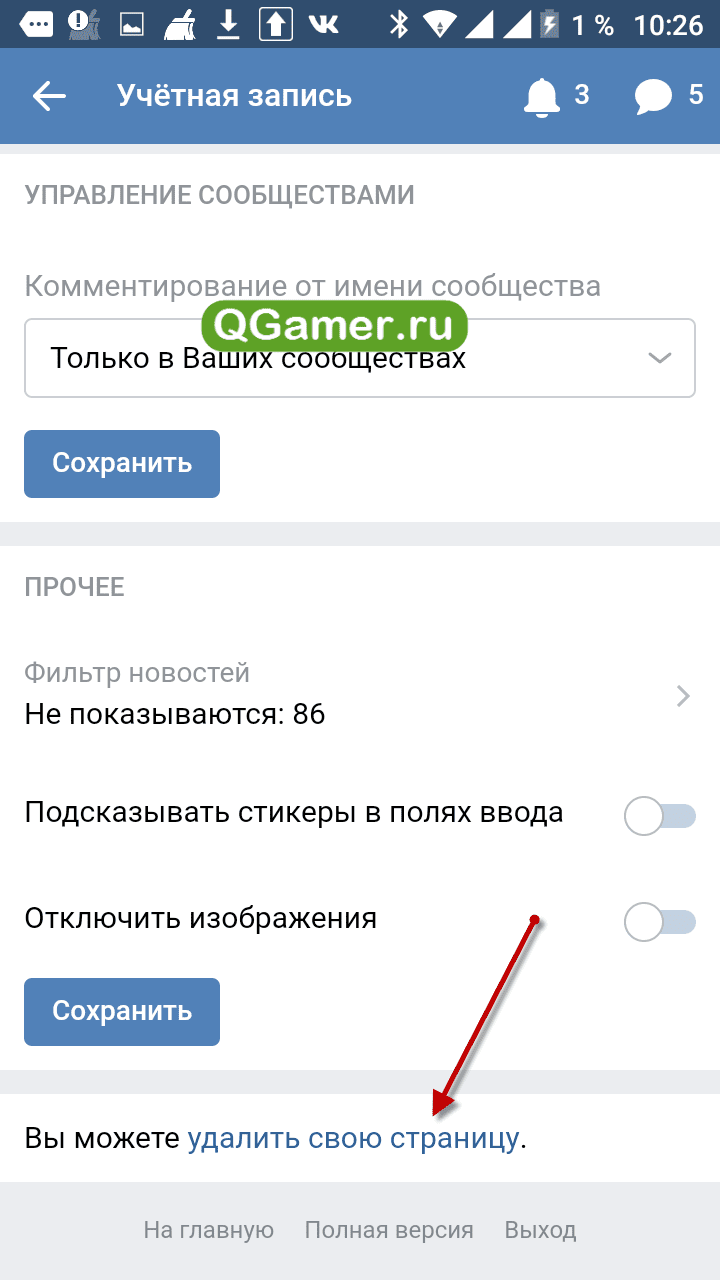iOS 15: как изменить порядок и удалить страницы главного экрана
В iOS 14 Apple позволяет отключать отдельные страницы главного экрана благодаря библиотеке приложений, которая доступна для лучшей организации ваших приложений. Однако не все ладят с библиотекой приложений, и невозможно изменить порядок страниц вашего Главного экрана, и вы не можете сразу удалить страницу, а не просто отключить ее. Однако в iOS 15 вы можете делать и то, и другое. Вот как это работает.
Как изменить порядок страниц главного экрана
- Коснитесь и удерживайте пробел на «Главном экране», чтобы войти в режим покачивания.
- Коснитесь ряда точек, представляющих ваши страницы Главного экрана.
- В появившейся сетке «Главный экран» коснитесь и перетащите страницу, чтобы изменить ее порядок относительно других страниц. Остальные будут двигаться, чтобы расступиться в ответ на ваше перетаскивание.
- Коснитесь Готово в правом верхнем углу экрана, когда вас устроит новое расположение, затем снова коснитесь Готово , чтобы выйти из режима покачивания.

Как удалить страницы главного экрана
- Коснитесь и удерживайте пробел на «Главном экране», чтобы войти в режим покачивания.
- Коснитесь ряда точек, представляющих ваши страницы Главного экрана.
- В появившейся сетке «Главный экран» коснитесь галочки под страницей, которую вы хотите удалить.
- Коснитесь значка минус
- Нажмите Готово в правом верхнем углу экрана, когда закончите, затем нажмите Готово еще раз, чтобы выйти из режима покачивания.
При удалении страницы «Главный экран» приложения, которые были на странице, не удаляются и остаются в библиотеке приложений. Вам придется перетащить их из библиотеки приложений, если вы хотите повторно добавить их на «Главный экран».
Наряду с iOS 15 Apple также представила iPadOS 15, macOS Monterey, watchOS 8 и tvOS 15 на WWDC в этом году. Новое программное обеспечение для устройств Apple будет доступно для массового выпуска осенью. Если вы пропустили WWDC, не забудьте узнать обо всех объявлениях Apple, посмотрев наш девятиминутный обзорный видеоролик или ознакомьтесь с нашими специальными руководствами по ОС в сводном меню в верхней части сайта.
Новое программное обеспечение для устройств Apple будет доступно для массового выпуска осенью. Если вы пропустили WWDC, не забудьте узнать обо всех объявлениях Apple, посмотрев наш девятиминутный обзорный видеоролик или ознакомьтесь с нашими специальными руководствами по ОС в сводном меню в верхней части сайта.
Форум по теме: iOS 15
Popular Stories
Apple выпускает обновления Rapid Security Response для iOS 16.4.1 и macOS 13.3.1
Понедельник, 1 мая 2023 г., 10:19 по тихоокеанскому времени, автор Juli Clover
Apple сегодня выпустила обновления Rapid Security Response (RSR), которые доступны для пользователей iPhone и iPad, использующих обновление iOS 16.4.1, и пользователей Mac, использующих macOS 13.3.1. Это первые общедоступные обновления RSR, выпущенные Apple на сегодняшний день. Обновления Rapid Security Response 16.4.1 (a) и macOS 13.3.1 (a) предназначены для предоставления пользователям iOS 16.4.1 и macOS 13.3.1 исправлений безопасности.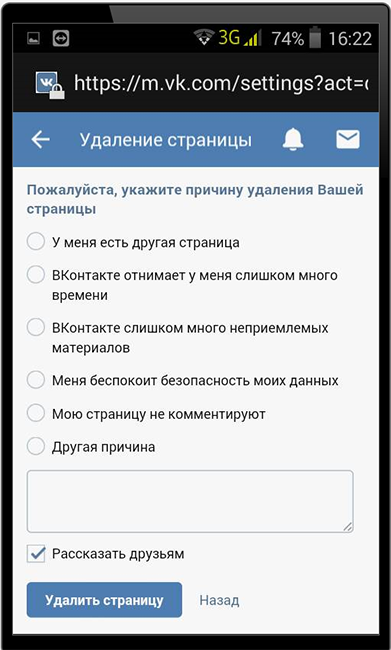 ..
..
iOS 16.5 для iPhone скоро выйдет с двумя новыми функциями
пятница, 28 апреля 2023 г., 12:54 по тихоокеанскому времени, автор Джо Россиньол Пока что для iPhone были обнаружены только две новые функции и изменения, в том числе вкладка «Спорт» в приложении Apple News и возможность начать запись экрана с помощью Siri. Более подробная информация об этих изменениях представлена ниже. iOS 16.5, скорее всего, будет публично выпущена в мае, и это…
Владельцы карт Apple Card внесли почти 1 миллиард долларов через четыре дня после открытия сберегательного счета
Понедельник, 1 мая 2023 г., 13:26 по тихоокеанскому времени, Джули Кловер
Apple 17 апреля представила сберегательный счет Apple Card, и оказалось, что это был очень популярен среди пользователей iPhone. По данным Forbes, на новый высокодоходный сберегательный счет под брендом Apple в течение первых четырех дней после запуска было внесено до 990 миллионов долларов. Forbes сообщает, что поговорил с двумя анонимными источниками, знающими, как работал сберегательный счет Apple вскоре после…
Гурман: Apple анонсирует 15-дюймовый MacBook Air на WWDC
Понедельник, 1 мая 2023 г.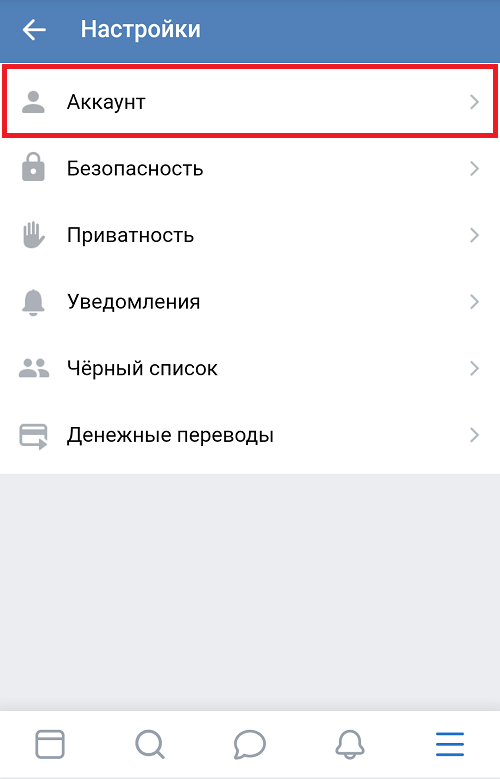 , 7:00 по тихоокеанскому времени, Джо Россиньол. . Ожидается, что ноутбук будет представлен вместе с iOS 17, macOS 14, watchOS 10, tvOS 17 и долгожданной гарнитурой Apple AR/VR.
Гурман рассказал о планах в своем информационном бюллетене в воскресенье: В рамках watchOS 10 компания планирует вернуть виджеты и сделать их центральной частью…
, 7:00 по тихоокеанскому времени, Джо Россиньол. . Ожидается, что ноутбук будет представлен вместе с iOS 17, macOS 14, watchOS 10, tvOS 17 и долгожданной гарнитурой Apple AR/VR.
Гурман рассказал о планах в своем информационном бюллетене в воскресенье: В рамках watchOS 10 компания планирует вернуть виджеты и сделать их центральной частью…
Департамент полиции Нью-Йорка призывает владельцев автомобилей использовать метки AirTags для предотвращения угона, доступно 500 бесплатных меток AirTags
Понедельник, 1 мая 2023 г., 15:09 по тихоокеанскому времени, Джули Кловер
Департамент полиции Нью-Йорка (NYPD) поощряет автомобили Нью-Йорка владельцев установить Apple AirTags в автомобилях, чтобы сократить количество угонов автомобилей в городе.
В твите, опубликованном на выходных, полиция Нью-Йорка заявила, что «21 век требует полиции 21 века» и что AirTag в машине поможет офицерам вернуть машину в случае ее угона. Сопроводительное видео инструктирует владельцев автомобилей, как получить.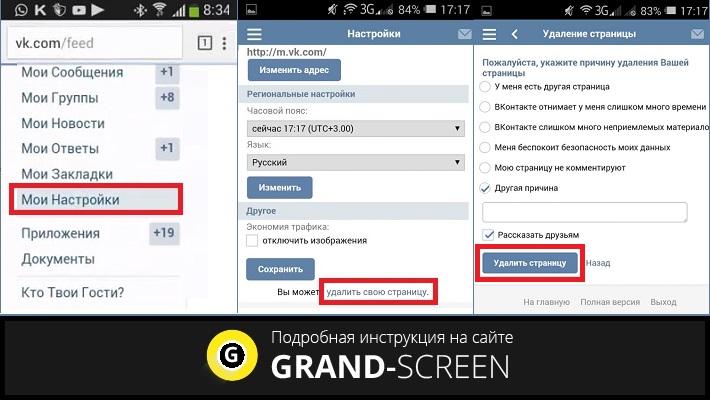
Предполагаемый редизайн приложения «Кошелек» и «Здоровье» для iOS 17 показан на макетах сегодня поделился некоторыми макетами, которые якобы представляют собой изменения дизайна, которые мы можем ожидать. В макете приложения Wallet внизу есть панель навигации, которая разделяет различные функции, доступные в приложении. Карты, наличные, ключи, удостоверения личности и заказы перечислены в категориях. Обратите внимание, что это…
Apple выпускает новую прошивку для AirPods Pro, AirPods и AirPods Max
вторник, 2 мая 2023 г., 12:24 по тихоокеанскому времени, Джули Кловер. Pro, AirPods Pro 2 и AirPods Max по сравнению с прошивкой 5E133, выпущенной в апреле. Apple не предлагает сразу доступные примечания к выпуску о том, что включено в обновленные обновления прошивки для AirPods, но компания поддерживает документ поддержки с выпуском…
Гурман: виджеты станут «центральной частью» интерфейса watchOS 10 по словам Марка Гурмана из Bloomberg. В последнем выпуске своего информационного бюллетеня «Power On» Гурман объяснил, что виджеты станут «центральной частью» интерфейса Apple Watch с watchOS 10.
 Он сравнил новую систему с Glances, интерфейсом виджетов, который был запущен на оригинальных Apple Watch. …
Он сравнил новую систему с Glances, интерфейсом виджетов, который был запущен на оригинальных Apple Watch. …Как удалить страницы главного экрана на вашем iPhone и iPad
Иногда скрытия главного экрана недостаточно, вы хотите, чтобы он исчез навсегда. В этих случаях вот как вместо этого удалить страницы главного экрана iPhone.
PxздесьГлавный экран iOS превратился из статической страницы в более динамичную, которую можно настраивать. В наши дни вы можете добавлять виджеты и удалять приложения, чтобы настроить главный экран по своему вкусу.
А с iOS 15 вы впервые можете удалять целые страницы с главного экрана iPhone. Раньше вы могли только скрывать страницы главного экрана или удалять все приложения со страницы по одному.
Читайте дальше, чтобы узнать, как быстро навести порядок на главном экране iPhone, удалив ненужные страницы.
Удалить главные экраны, чтобы ваш iPhone оставался организованным
Удаление домашних экранов очень удобно, так как ваш iPhone будет добавлять значки приложений на страницы главного экрана при установке новых приложений.
Если вы используете множество приложений в своей повседневной деятельности, вам может быть сложно ориентироваться на главном экране. Конечно, вы можете использовать библиотеку приложений или поиск, чтобы как можно быстрее найти любое приложение на вашем iPhone.
Конечно, вы можете использовать библиотеку приложений или поиск, чтобы как можно быстрее найти любое приложение на вашем iPhone.
Тем не менее, хороший способ избежать беспорядка — скрыть страницы главного экрана вашего iPhone. Еще лучше, однако, полное удаление некоторых страниц главного экрана — это постоянное решение, которое всегда в вашем распоряжении.
Как удалить страницы главного экрана
Вот как удалить страницы главного экрана на вашем iPhone или iPad:
- Нажмите и удерживайте пустую область на любой странице главного экрана, чтобы войти в режим покачивания.
- Коснитесь точек внизу. Теперь вы увидите все страницы главного экрана.
- Отмените выбор круга на странице, которую вы хотите удалить, в предварительном просмотре страницы. Помните, что вы не можете удалить все страницы (Вы должны оставить хотя бы одну страницу).
- Теперь коснитесь значка минус (-) в верхнем левом углу главного экрана и выберите Удалить из, чтобы удалить его.

3 Изображения
Связанные: Креативные макеты главного экрана iPhone для организации ваших приложений
Наведите порядок на главном экране iPhone
Значки приложений могут быстро загромождать ваш домашний экран iPhone, и у вас есть два варианта, когда это произойдет. Вы можете скрыть определенные страницы главного экрана или удалить их навсегда.
Результатом любого варианта является более простая навигация по домашнему экрану, и вы всегда можете найти свои приложения в аккуратно организованной библиотеке приложений. Библиотека приложений сортирует ваши приложения в так называемых умных папках, что упрощает их поиск.
Подписывайтесь на нашу новостную рассылку
Похожие темы
- Айфон
- Советы для iPhone
- iOS
Об авторе
Элвин Ванджала — старший писатель для Android в MakeUseOf и разработчик программного обеспечения.